
בפרק זה נסביר איך ניתן לבצע שימוש במחשבים נייחים וניידים כך שהחשיפה לקרינה בלתי מייננת מהם תהיה נמוכה ככל הניתן.
בקצרה – שימוש במחשבים נייחים וניידים
המלצות לצמצום חשיפה לקרינה בעת שימוש במחשבים נייחים וניידים
- השתמשו בכרטיס הרשת החוטי של המחשבים. חברו אותו לראוטר באמצעות כבל רשת חוטי.
- אין לכם כרטיס רשת חוטי במחשב הנייד ? אפשר לרכוש ולהשתמש בכרטיס רשת חוטי USB למחשב שבצד אחד מתתחבר דרך חיבור USB למחשב הנייד ובצד שני לכבל רשת דרך מחבר RJ45
ראו מגוון הצעות כאן – https://ksp.co.il/cat/3930-263..487..1187..3255 - כבו את אופציית האלחוטי של המחשבים וציוד היקפי אחר. במקרה שלא ניתן לכבות החליפו לציוד שמאפשר שימוש חוטי ללא שידור וללא קרינת רדיו.
- הרחיקו מחשבים נייחים וניידים מרחק ביטחון של בין חצי מטר למטר מכם (לפחות)
- בנו עמדת עבודה בה המחשבים,מדפסות, מודמים, ראוטרים, וציוד מחשבים אחר, מרוחקים מרחק בטחון ומול המשתמש ישנם רק: מסכים, מקלדת ועכבר חוטיים.
- כל שימוש בציוד מחשבים אלחוטי, וציוד היקפי, אלחוטי חושף אתכם לקרינה.. לכן אנחנו לא ממליצים לעשות שימוש בציוד מחשבים ורשת אלחוטי. אם אתם בוחרים להשתמש ברשת אלחוטית וציוד אלחוטי אחר, נסו להרחיק את המכשירים פולטי קרינת הרדיו רחוק ככל האפשר (למשל הראוטר האלחוטי) מבני אדם. כמה שיותר רחוק יותר טוב. שני מטר טובים ביחס לצמוד, חמש מטר טובים יותר ביחס לשני מטר וכך הלאה.
- השתמשו במד הקרינה הביתי המהיר שלכם כדי לסרוק את החדר ואת עמדת העבודה. כך תוכלו לזהות שידור קרינת רדיו , ופליטת קרינה בתדר נמוך יותר, מהמחשבים והציוד ההיקפי. כאמור שימרו על מרחקי ביטחון מציוד פולט קרינה.
- אם אין לכם מד קרינה ביתי מהיר, השתדלו להקפיד על מרחקי הביטחון כמוסבר בסעיפים הקודמים.
- במחשבים ניידים העדיפו שימוש במקלדת ועכבר חיצוניים וחוטיים. זכרו שכל שימוש בציוד אלחוטי , גם אם בלוטות', חושף אתכם לקרינת רדיו מיותרת.
- העדיפו שימוש במסך מחשב עם ספק כוח חיצוני ולא משולב בתוך המסך עצמו. הספק פולט שדה מגנטי וחשמלי בתדר נמוך ועדיף להרחיקו ככל הניתן.
- אין להניח את המחשב הניידים על הברכיים או על הבטן.
- במקרה שאין ברירה וחייבים להשתמש בציוד תקשורת אלחוטי (ואני מתייחס בעיקר לכרטיסי רשת אלחוטיים וסלולריים אשר באופן גורף השימוש בהם אינו מומלץ וכרוך בחשיפה לקרינה) הקפידו להרחיקו מרחק רב ככל הניתן (לפחות 2 מטר, עדיף 5 מטר. במקרים של דיור זמני ניתן להשתמש אפילו בכבלי USB מוגברים למרחקים של עשרים מטר ויותר) מהמשתמש ודיירי הבית. ניתן לעשות זאת על ידי שימוש בכבלים מאריכים או ארוכים יותר.
- כאשר אין שימוש בתשתית האלחוטית הקפידו לכבות אותה (גם במחשבים וגם בראוטרים). קל לעשות זאת בעיקר כאשר הולכים לישון (ניתן למשל לחבר שעון שבת לראוטר האלחוטי).
- העדיפו לא לעשות שימוש באל-פסק. שימוש במחשב נייד, בעל סוללה פנימית, כתחליף למחשב שולחני מיתר את הצורך אל-פסק.
- העדיפו שימוש בשולחנות וריהוט מעץ ולא ממתכת. מתכת נוטה להפוך ל"אנטנה פסיבית" עבור קרינת רדיו ו"למוליך" של שדה חשמלי
- לא כל כך קשור לקרינה, אבל כדאי בכל זאת, צמצמו חשיפה לאור כחול מהמסך של המחשב, ראו –
https://www.norad4u.co.il/guidesh/step-by-step-emf-reduction-h/#zd_mspr_14_-_zmzwm_hsyph_lwr_khwl
אני עושה זאת בעיקר על ידי שינוי הרקע במחשב מלבן (עם מלא אור כחול) לשחור (בלי אור כחול). ראו הסברים בהמשך פרק זה
https://www.norad4u.co.il/emr-reduction-h/using-pcs-and-laptops/#hqlh_l_hynyym_bt_symws_bmsky_mhsb
עמדת מחשב נייד נמוכת קרינה לרגישים לקרינה
היום (1/2022) האופציה המומלצת ביותר שלנו לרגישים לקרינה היא בניית עמדת מחשב נייד מינימליסטית ונמוכת קרינה המבוססת על מחשב נייד חוטי', מקלדת ועכבר חוטיים וזה הכל!.
- העמדה כוללת מחשב נייד, מקלדת ועכבר חוטיים בלבד.
- השתמשו רק בחיבור חוטי לרשת בין הראוטר למחשב
- השתמשו ב"מנהל ההתקנים" ("device manager") כדי לכבות ("disable") כל כרטיס אלחוטי ואופציה אלחוטית במחשב (הסבר בהמשך העמוד).
- ההמלצה שלנו היא לבנות עמדת מחשב נמוכת קרינה ומינימלסטית ככל הניתן. העמדה הבסיסית ביותר מורכבת ממחשב נייד חוטי, המחובר על ידי כבל רשת לראוטר, כאשר כל השידורים מהמחשב והראוטר כבויים (דרך ה DEVICE MANEGER ראו בהמשך, לא מספיק לשים את המחשב במצב טיסה), ולמחשב מחוברים גם מקלדת ועכבר חוטיים.
- להגנה נוספת הניחו על המחשב הנייד מיגון קרינה מיוחד לחסימה של חלק מהשדות הנפלטים ממנו –
https://www.4ehsbyehs.co.il/product/laptopprotection/


עמדת מחשב נייח נמוכת קרינה לרגישים לקרינה
פחות מומלץ אבל עדיין ישים ואפשרי, לבנות עמדת מחשב נמוכת קרינה המבוססת על מחשב נייח חוטי.
- בהתחלה נסו לחבר כמה שפחות רכיבים הקפיים למחשב (מדפסות, מסכים, תאורה, מצלמות, מפצלי יו-אס-בי ועוד).
- שמרו על מרחק ביטחון של לפחות מטר אחד, ואם אפשר אז אפילו גדול מכך, מהמחשב הנייח, ומכל אביזרי הקצה.
- אם אתם מרגישים רע מהמסך של המחשב (כמובן עדיף מסך עם ספק כוח חיצוני), נסו להשתמש במגן המסך המיוחד שלנו או נסו לחבר את המחשב למסך טלויזית LCD/LED/PLAZMA או מקרן וידאו מרוחקים.
- אם אתם משתמשים בראוטרים אלחוטיים, הרחיקו אותם ככל הניתן, חברו אותם למחשב באמצעות כבלים חוטיים בלבד וכבו את אופציית האלחוט. זכרו כי השימוש בציוד אלחוטי וסלולרי לרגישים לקרינה אינו מומלץ ויכול לגרום להרעה נוספת במצב הרגישות.
- במחשב נייד השתמשו במקלדת ועכבר חיצוניים חוטיים בלבד.
- הגבילו את זמן השימוש במחשב
- בדקו אפשרות לשימוש בציפוי מסך חוסם קרינה
- בעזרת חשמלאי, חברו את הסיכוך של הUSB או כבל הרשת של המחשב הנייד להארקה (ראו בסרטון).
לחצו כאן להנחיות נוספות לגבי שימוש ברשתות מחשבים

קישור וידאו "בניית סביבת מחשב מינימליסטית ונמוכת קרינה מבוססת על מחשב נייד – https://youtu.be/EogK5PXNdtE
מיגון לעמדת מחשב שנועד לרגישים לקרינה
קיימים פרטי מיגון לציוד המחשב שיוכל לעזור לרגישים לקרינה לעבוד יותר זמן מול המחשב עם פחות תסמינים. המיגון מוצע באתר החנות וניתן לרכוש או להכין את רובו. להלן אפשרויות המיגון.
- מחשבים נייחים וניידים, וכן ציוד היקפי של מחשבים, פולטים שדה חשמלי בתדרי ביניים (EMI) ותדרים נמוכים (ELF). על מנת לעצור קרינה זו מלהגיע למשתמש הרגיש לקרינה ניתן להשתמש בבדים חוסי קרינת רדיו (יש להאריק אותם). קל יותר לכסות מחשב נייד ממחשב נייח בגלל שמחשבים ניידים הם קטנים יותר. בתהליך הכיסוי והמיגון יש לכסות או לעתוף גם את חיבור הHDMI למחשב ולמסך (החיבור עצמו פולט EMI).
בדים חוסמי קרינת רדיו זמינים באתר החנות – https://www.4ehsbyehs.co.il/emf-blocking-fabrics/
בעוד בדי רשת הם הטובים ביותר למטרה זו (בגלל שהם מאפשרים אוורור) הם יקרים מאוד ולכן אני מעדיף שימוש בבדים כמו ה S190 שהוא זול יותר משמעותית – https://www.4ehsbyehs.co.il/product/s190/ - מחבר הHDMI למחשב ולמסך פולט שדה חשמלי בתדרי ביניים. השתמשו במד הקרינה המהיר כדי לראות את הפליטה. השתמשו בבד חוסם קרינת רדיו לכסות ולעטוף את החיבור. ראו סרטון הסבר –
https://www.youtube.com/watch?v=s0xXkrwthIQ - גם כבלי רשת, USB ו HDMI פולטים כמות קטנה של EMI וELF. כדי לחסום את הקרינה הזו ניתן להשתמש בשרוולים מיוחדים שיצרנו וזמינים באתר. לאחר ההלבשה יש לארק את השרוולים.
ראו דך מוצר באתר החנות – https://www.4ehsbyehs.co.il/product/cableprotection/ - בעת טעינה ועבודה פולט מחשב נייד שדה חשמלי מוגבר. כדי לצמצם את הפליטה הזו, בצעו הארקה (בעזרת חשמלאי) לגוף המחשב הנייד (במחשב נייח יש הארקה בדרך כלל , במחשבי אפל לא ניתן לעשות זאת). ראו איך לבצע בסרטון – https://youtu.be/b82LQTtGP2A
- מסך מחשב חיצוני, גם בעל ספק כוח חיצוני, פולט מעט שדה חשמלי בתדרים גבוהים, ביניים ונמוכים. כדי למנוע מהקרינה הזו להגיע למשתמש, התקינו מגן מסך לרגישים לקרינה – https://www.4ehsbyehs.co.il/product/screenprotection/
דגשים ברכישת מחשב חדש
- הקפידו שבמחשב לא יהיו רכיבים אלחוטיים (אם קיימים רכיבים אלחוטיים יש לנטרלם "ממנהל ההתקנים").
- רצוי שהמחשב יהיה קטן וניתן יהיה בקלות להרחיקו או למגן אותו.
- מקלדת ועכבר חוטיים.
- רצוי מסך עם ספק כוח חיצוני ולא משולב בתוך המסך (מסכים עם ספק כוח חיצוני הם בדרך כלל הרבה יותר דקים והחיבור שלהם לחשמל הוא למתח נמוך של בין 5 ל20 וולט. כמובן יש להם גם ספק כוח חיצוני, בדומה למחשב נייד, אותו יש להרחיק ככל הניתן).
הסברים ורכישה של מחשב נייד , הסברים ורכישה של מחשבים זעירים , , הסברים ורכישה של מסכי מחשב, הסברים ורכישה של מקלדות ועכברים, הסברים ורכישה של ציוד רשת .
בהרחבה – שימוש במחשבים נייחים וניידים
שימוש במחשב האישי
ברוב הבתים ובמקומות העבודה היום ניתן למצוא לפחות מחשב אחד. במקרים מסוימים מדובר במחשב נייח ובמקרים אחרים מדובר שמחשב נייד. אנשים רבים עושים מאמצים רבים כדי לרכוש את המחשב המתאים והטוב ביותר עבורם, אך רובם אינם שמים לב לאופן בו הם מסדרים את פינת המחשב בביתם או במקום העבודה ואינם מודעים לאופן בו הם משתמשים במחשב. סידור נכון של עמדת העבודה, תוך כדי שימוש בטכניקות וטכנולוגיות נכונות , יכול להשפיע בצורה דרמטית על בריאות המשתמש במחשב ועל אפשרותו להתמיד בעבודה על המחשב.
לדוגמא – בתמונה הבאה סידור לא נכון מבחינת קרינה של סביבת העבודה.

לדוגמא – בתמונה סידור יותר נכון של סביבת עבודה מרובת מסכים, המבוססת על מחשב נייד אחד.

לדוגמא – עמדת מחשב נייד אלחוטי, אינה נכונה מבחינת חשיפה לקרינה וחושפת את המשתמשים גם לקרינת רדיו וגם לשדות מגנטיים וחשמליים בתדרים נמוכים.

סוגי קרינה הנפלטת ממחשבים
קרינה בתדרים נמוכים
כל מחשב מכל סוג פולט קרינה אלקטרומגנטית בתדר נמוך מחלקיו האלקטרונים והחשמליים (שדות מגנטיים וחשמליים במגוון תדרים, בעיקר תדרים נמוכים וEMI). הפתרון לצמצום החשיפה לקרינה זו הוא בדרך כלל הרחקת הרכיבים הפולטים קרינה מהמשתמשים.
במקרה של מחשבים ניידים יש אפשרות לבחור רכיבים במחשב שיקרינו פחות (למשל דיסק SSD פולט פחות שדה מגנטי מדיסק HDD מכאני). במקרה של שדה חשמלי ממחשב נייד או רכיבים היקפיים של מחשבים בכלל ניתן לחבר את המחשב להארקה חשמלית (או לעבוד על הסוללה של המחשב ללא טעינה).


קרינת רדיו , קרינה בתדרים גבוהים
בנוסף כאשר המחשב מצויד במערכות תקשורת אלחוטיות (למשל כרטיס רשת WIFI אלחוטי , או חיבור בלוטות'-Bluetooth) הוא פולט קרינה בתדרי רדיו-מיקרו ממערכות אלו. הפתרון לצמצום החשיפה לקרינה זו הוא כמובן לחבר את המחשב לרשת חוטית ולבטל דרך הDEVICE MANEGER את כל הכרטיסים וההתקנים האלחוטים (ראו בהמשך). שימו לב שלשים מחשב על "מצב טיסה" לא מפסיק את כל השידורים בכל מחשבים.

זיהום חשמלי
מחשבים הם מקור משמעותי לזיהום חשמלי. המקור הראשי במחשב הוא ספק הכוח (גם במחשב נייד וגם במחשב נייח). בעיקר אם הספק הוא קול ומאיכות נמוכה. הפתרון במקרה הזו הוא משולב, גם לרכוש ספקי כוח איכותיים ולבדוק כמה זיהום חשמלי המחשב "תורם" וגם להשתמש במסננים לזיהום חשמלי בסמיכות לשקע שמזין את המערכת.
קרינה מציוד היקפי
גם ציוד היקפי של מחשבים (מקלדת, עכבר, מסך, ראוטר, מדפסת, מודם סלולרי, כרטיסי רשת אלחוטיים, רמקולים ועוד) יכולים להיות מקורות משמעותיים לחשיפה לקרינה מסוגים שונים. לכן אני ממליץ לקחת את זה בחשבון בעת הרכישה של הציוד ובעת מיקומו והפעלתו. בדקו את התרומה לקרינה של הוספת כל רכיב על ידי שימוש במד קרינה מתאים. הימנעו מציוד אלחוטי או סלולרי.
לרגישים לקרינה כמובן אני ממליץ על מינימום רכבים וציוד היקפי והקפדה יתרה בתכנון ובניית העמדה ובחירת המחשבים והרכיבים.
צמצום חשיפה לקרינה הנפלטת ממחשבים
הכי קל – הרחיקו וחברו חוטית
ניתן להגיד בכלליות שכדי לצמצם את חשיפתכם לקרינה ממחשבים יש בראש ובראשונה לשמור על מרחקי ביטחון מהמחשב עצמו, צמצום שימוש במערכות האלחוטיות שבו ככל הניתן (חיבור חוטי קבוע וביטול השידורים הכי נכון), וכיבוי אופציית האלחוט כאשר לא נעשה בה שימוש.
עמדה מומלצת – מחשב נייד מחובר חוטית
נכון ל09/2021 אני ממליץ על בניית עמדת מחשב נמוכת קרינה המבוססת על מחשב נייד המחובר לרשת הביתית בצורה חוטית, עם מקלדת ועכבר חוטיים.
המקפידים יכולים לחבר את המחשב להארקה חשמלית כדי לצמצם את החשיפה לשדה חשמלי מהמחשב.
המקפידים עוד יותר והרגישים לקרינה יכולים לכסות את המחשב בבד חוסם קרינת רדיו כדי לצמצם את החשיפה לקרינה בתדרי ביניים.
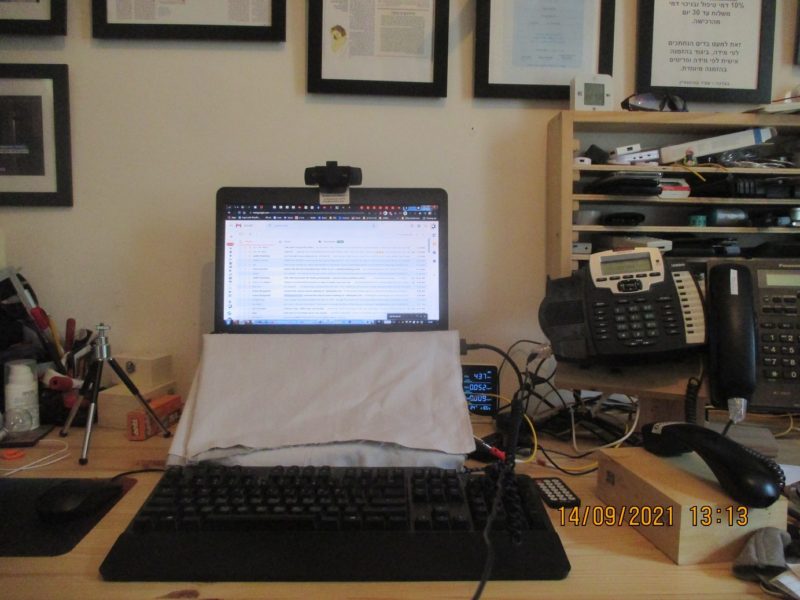
המחשב מחובר להארקה החשמלית כדי לצמצם שדה חשמלי, ומכוסה בבד חוסם קרינת רדיו.
סרטונים עם מדידות קרינה ממחשבים ניידים ונייחים
מקום ומיקום
בחלק מהמקרים לא נותר מספיק מקום למיקום מרווח ונכון של כל חלקי המחשב האישי ואנשים נותים לצופף את החלקים בסביבה קטנה, צפופה, ולא נוחה. סידור שכזה יכול להביא לחשיפת המשתמשים במחשב לרמות קרינה אלקטרומגנטיות גבוהות, וללא כל צורך, מחלקי המחשב השונים הדחוקים יחדיו בפינת המחשב בצמוד למשתמשים. חשוב מאוד למקם ולסדר את עמדת העבודה של המחשב כך שהעבודה על המחשב תהיה נוחה ככל הניתן וכדי שרמת החשיפה של המשתמש לקרינה אלקטרומגנטית תהיה נמוכה ככל הניתן.






שימוש במחשב נייח
מחשב נייח מורכב מהחלקים הבאים: המארז, לוח האם, מעבדים, דיסק קשיח, זכרון, ספק מתח, מסך (CRT או LCD ), מקלדת ועכבר. כל החלקים האלה, בדרך כלל, ממוקמים בעמדת העבודה של המחשב ובצמוד למשתמש. במקרים מסוימים בוחרים המשתמשים להוסיף גם מדפסת וראוטר אלחוטי לחגיגה. מחשבים נייחים זולים יותר ממחשבים ניידים, ואם משתמשים בהם באופן נכון יכולים להחזיק שנים. מבחינה ארגונומית הרבה יותר קל וזול ליצר סביבת עבודה טובה למחשב נייח בהשוואה לסביבת עבודה של מחשב נייד. אבל עדיין קל מאוד לעשות טעויות במיקום הרכיבים וליצור סביבת עבודה לא טובה הן מבחינה ארגונומית והן מבחינת קרינה אלקטרומגנטית.
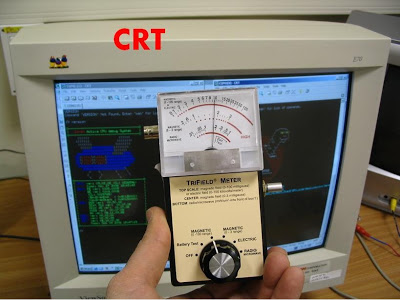



עמדת מחשב נייח
כאשר אתה בונה, מרכיב ומסדר עמדת מחשב נייח יש לנסות להרחיק את המארז (שבתוכו לוח האם, הזיכרון, המעבדים, ספק המתח והדיסק הקשיח), את המדפסת, את המודם והראוטר רחוק ככל האפשר מהמשתמש (לפחות חצי מטר) כדי להוריד למינימום את רמות הקרינה שאליהם נחשף המשתמש. השתדל לא לעשות שימוש ברשת האלחוטית בבית וכבה את אופצית האלחוט בראוטר האלחוטי ובכרטיסי הרשת האלחוטיים כדי למנוע את חשיפתם של המשתמשים במחשב לקרינה אלקטרומגנטית בתדר גבוה מהראוטר הקרוב אליהם. על השולחן לפני המשתמש מקם רק את המקלדת, העכבר ואת המסך. מומלץ להשתמש במקלדת ועכבר חוטיים משום שמקלדות ועכברים אלחוטיים פולטים קרינה אלקטרומגנטית בתדר גבוה. כמו כן מומלץ יותר לעשות שימוש במסך LCD על פני מסך CRT משום שמסך CRT פולט רמות גבוהות יחסית של קרינה אלקטרומגנטית בתדר נמוך בעוד שמסךLCD פולט רמות נמוכות יותר של קרינה זו.


שימוש במחשב נייד
מחשב נייד, או בתעתיק מאנגלית לפטופ, כשמו כן הוא, מחשב נייד קומפקטי וקל שניתן לניוד בקלות רבה ממקום למקום ומכיל מקור מתח פנימי (סוללות) המאפשר עבודה ללא הספקה של חשמל. בדרך כלל במחשב נייד קיימים כל החלקים הקיימים במחשב נייח, ההבדל הוא שהם ממוזערים ודחוסים יחדיו באריזה קלה, קטנה, וניידת. בנוסף מחשבים ניידים מצוידים בקישוריות אלחוטיות רבות כגון כרטיס רשת אלחוטי WIFI , חיבוריות שן כחולה ( BLUETOOTH ) ולפעמים אפילו מודם סלולרי. מחשבים ניידים קטנים וקלים ממחשבים שולחניים ואנשים נוטים להשתמש בהם בסביבות עבודה מגוונות יותר ומסודרות ונוחות פחות.


עמדת עבודה של מחשב נייד
האנשים רבים שמים את המחשב על רגליהם או ברכיהם ומתחילים לעבוד. פרוש הכינוי של מחשב נייד באנגלית אפילו רומז על כך, בתרגום לעברית הכינוי הוא "מעל החיק" או "כיסוי עליון לחיק". כל מחשב נייד פולט קרינה אלקטרומגנטית בתדר נמוך מחלקיו הפנימיים (מעבדים, ספקי ומיצבי מתח וזרם, דיסק קשיח, מאווררים, לוח האם, ורכיבים נוספים) בכל זמן עבודתו. אם המשתמש עושה שימוש בכרטיס הרשת האלחוטי או בחיבוריות אלחוטיות נוספות (לא מומלץ), המחשב הנייד פולט גם קרינה אלקטרומגנטית בתדר גבוה (תחומי רדיו ומיקרוגל). די בלסים את המחשב הנייד על שולחן עבודה כדי לצמצם את החשיפה לקרינה בתדר נמוך הנפלטת ממנו לרמות נמוכות מאוד. אם אתם רוצים לצמצם לגמרי את החשיפה שלכם לקרינה אלקטרומגנטית בתדר נמוך מהמחשב הנייד, או במקרה שאתם רגישים לקרינה, מומלץ לחבר למחשב הנייד עכבר ומקלדת חוטית ולהרחיק אותו מעט מהמשתמש. כך גם יהיה נוח יותר לעבוד ולהקליד וגם רמות הקרינה בתדר נמוך שימדדו סמוך למשתמש יהיו הנמוכות ביותר.
לרגישים לקרינה מומלץ להרחיק את המחשב הנייד רחוק ככל הניתן מהמשתמש




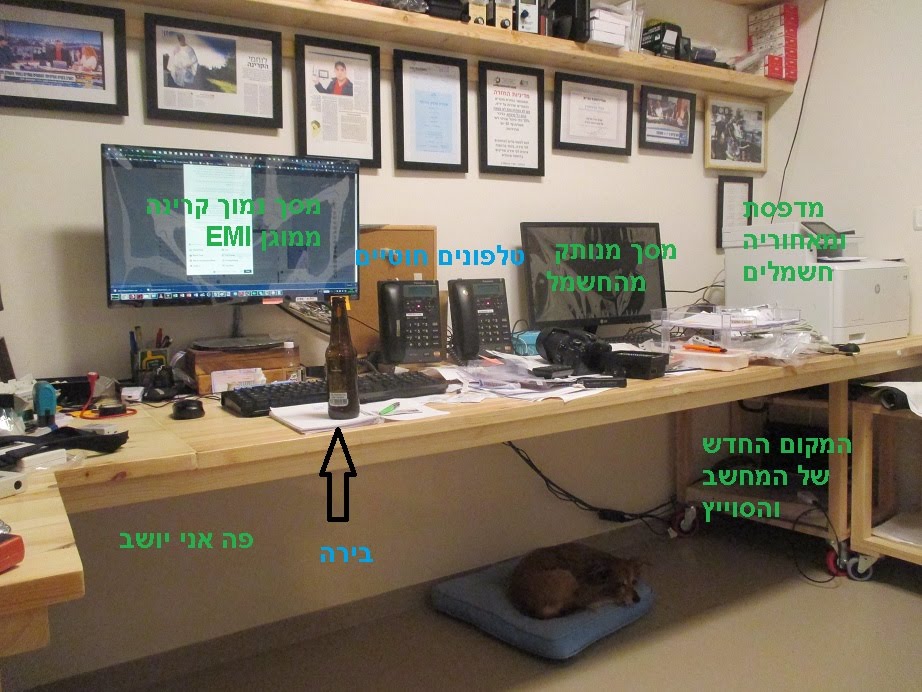
במצבים של רגישות לקרינה קיצונית, או בתוך חדר ממ"ד, ידרשו רגישים לקרינה לצעדים נוספים כדי להצליח לעבוד על המחשב עם פחות תסמינים. דוגמא לצעדים אלו , הסברים, תמונות וסרטון למטה.
בעיות נוספות וצעדים נוספים לצמצום חשיפה בעת עבודה עם מחשבים
שדה חשמלי מוגבר בעת חיבור מחשב נייד לטעינה
בחלק מהמקרים, בעת חיבור מחשב נייד לספק הכוח לשם טעינתו, תראו פליטה מוגברת של שדה חשמלי ממערכות המחשב ומרכיבי קצה (מקלדת, עכבר, כבלים, רמקולים וכו). רגישים לקרינה עלולים להרגיש נימול מוגבר בכפות הידיים וכאבי ראש שיופיעו מוקדם יותר.
במחשבים ניידיים מסויימים יופיע על המחשב שדה חשמלי חזק. הסיבה היא פליטה של שדה חשמלי מהמחשב, ספק כוח לא מוארק, או שדה חשמלי שמכניסים רכיבי הרשת החוטיים. כדי להימנע מכך יש להאריק את המחשב (ראו בפסקה הבאה), או לעבוד עליו כאשר הוא כבר טעון וללא חיבור למטען עצמו. כאשר הסיבה היא כניסה של שדה חשמלי מרכיבי הרשת החוטיים יש להאריק את רכיבי הרשת. ישנם מחשבים ניידים בהם המטען מספק הארקה למחשב ואז נראה שבעת חיבור מטען השדה החשמלי נעלם, במקרה הזה יש לעבוד עם מטען מחובר ולהרחיקו ממכם. מחשבים חדשים יכולים לעבוד שעות ארוכות ללא חיבור להספקת החשמל, בהתבסס על טעינה של הסוללה. במקרה כזה כאשר נגמרת הסוללה, חברו את המחשב למטען לטעינה ועשו הפסקה בעבודה עליו.
הארקת מחשב נייד לצמצום חשיפה לשדה חשמלי
חלק מהמחשבים הניידים, ברגע שמחברים אותם לאספקת החשמל, וכאשר הם לא מחוברים למסך חיצוני (שבחלק מהמקרים מאפשר את הארקתם), מתחילים לפלוט שדה חשמלי בתדר נמוך, מוגבר וחזק מאוד. כדי לצמצם את הפליטה של השדה החשמלי מהמחשב הנייד (וגם מציוד אודיו, טלוויזיות וכו), ניתן לחבר את הסיכוך של חיבורי הUSB , או הרשת או ה VGA לאדמה החשמלית. כדי לעשות זאת יש לבקש מחשמלאי או אלקטרונאי ליצור כבל מיוחד.
בחלק מהמקרים המחשב הנייד (או הנייח) מקבל הארקה חשמלית דרך ספק הכוח שלו, דרך המסך, או דרך חיבור אחר. אפשר לראות זאת על ידי חיבור והפעלת המחשב ללא כל חיבור של מסך או רכיב חיצוני אחר, מדידה של השדה החשמלי המוגבר מהגוף של המחשב ואז להתחיל לחבר מסך , רשת או רכיבים אחרים , אחד אחרי השני. הרכיב שחיבורו מביא לירידה בשדה החשמלי המוגזם, הוא בעל הארקה.
שימו לב – לפי תקנות החשמל, למכשיר שאין הארקה , לא צריך ואסור לחבר הארקה. אבל, בתקנות לא לוקחים בחשבון את השדה החשמלי שנוצר במקרה כזה בחלק מהמכשירים. לכן רגישים לקרינה שהשדה הזה מפריע להם (כמוני) נאלצים לבצע את החיבור הזה בעצמם (מי שיש לו הסמכה, ידע ונסיון בחשמל) או על ידי עזרת חשמלאי (מי שלא יודע בעצמו). בגלל עניין תקנות החשמל , לא כל חשמלאי יסכים לבצע את הבקשה. כמו כן חיבור הארקה יהיה תמיד על אחריותכם.
שימו לב 2 – הארקה היא נושא מתקדם יחסית. חלקו מצריך ידע מקדים בקרינה וחשמל. ראו הסברים מקיפים במאמר מיוחד.
https://www.norad4u.co.il/knowledge-h/ground/
לא ניתן להאריק או לא יודעים איך, עדיין אפשר לעבוד על המחשב
אם אין באפשרותכם לבצע חיבור הארקה, נסו לעבוד על המחשב הנייד כאשר הוא טעון (על כוח הסוללה) וכאשר הוא מחובר לחשמל.
הארקה למסגרת חלון ממתכת
אפשרות נוספת היא להאריק את המחשב למסגרת של חלון מתכת. זו אפשרות פחות טובה מהארקה חשמלית. אבל יותר קלה לביצוע ולא מצריכה בדיקה של חשמלאי.
ראו הסברים בסרטונים הבא:
שימוש בהארקה החשמלית
בדרך כלל ביצוע הארקה של מכשיר או מחשב להארקה החשמלית הוא האופציה הטובה ביותר אבל לפני ביצוע חיבור הארקה של מחשב (או כל מוצר חשמלי) להארקה החשמלית יש לבקש מחשמלאי מומחה לבדוק את תקינות הארקה החשמלית בביתכם\משרדכם. נוכל להפנות למומחה כזה. לאחר ביצוע הבדיקה תוכלו להכין או לרכוש מאיתנו חיבור הארקה.
הסברים על יצירת הכבל והדגמה של הורדת השדה הסורר בסרטון הבא – https://youtu.be/b82LQTtGP2A
שדה חשמלי בתדרים גבוהים וביניים מחיבור HDMI
בעיה מיוחדת שנצפתה בשנה האחרונה היא היווצרות ופליטת שדה חשמלי בתדרי גבוהים וביניים (נמדד במצב RF במדי הקרינה) מחיבורי הHDMI במחשבים (גם נייחים וגם ניידים) ובמסכים. הקרינה הזו לא חזקה אבל יכולה לגרום להופעת תסמינים אצל רגישים לקרינה. כדי לצמצם את החשיפה לקרינה זו אני ממליץ להשתמש במסך המחשב הנייח או לחבר את המסך החיצוני על ידי כבלי DP או VGA, אם אפשר.
סרטוןן – מדידת קרינה בתדרי ביניים מחיבור HDMI במחשב ומסכים – https://www.youtube.com/watch?v=s0xXkrwthIQ
כיבוי כרטיס הרשת האלחוטי במחשב
בחלק מהמחשבים גם לאחר כיבוי ה WIFI והBLUETOOTH המחשב יריץ תוכנות (לפעמים ללא ידיעתכם) שיבצעו שידורים ברשת הWIFI בדרך כלל למטרת סריקה והבנה של איזה רשתות קיימות בסביבה שלכם. ניתן לראות את השידורים הללו על ידי מדידה של כמה דקות עם מד קרינה ביתי לקרינת רדיו RF. כדי להבטיח שזה לא יקרה ניתן לכבות לגמרי את כרטיס הרשת האלחוטי בצורה הבאה:
- בצעו חיפוש במערכת ההפעלה אחרי המילה DEVICE, והפעילו את ה DEVICE MANAGER
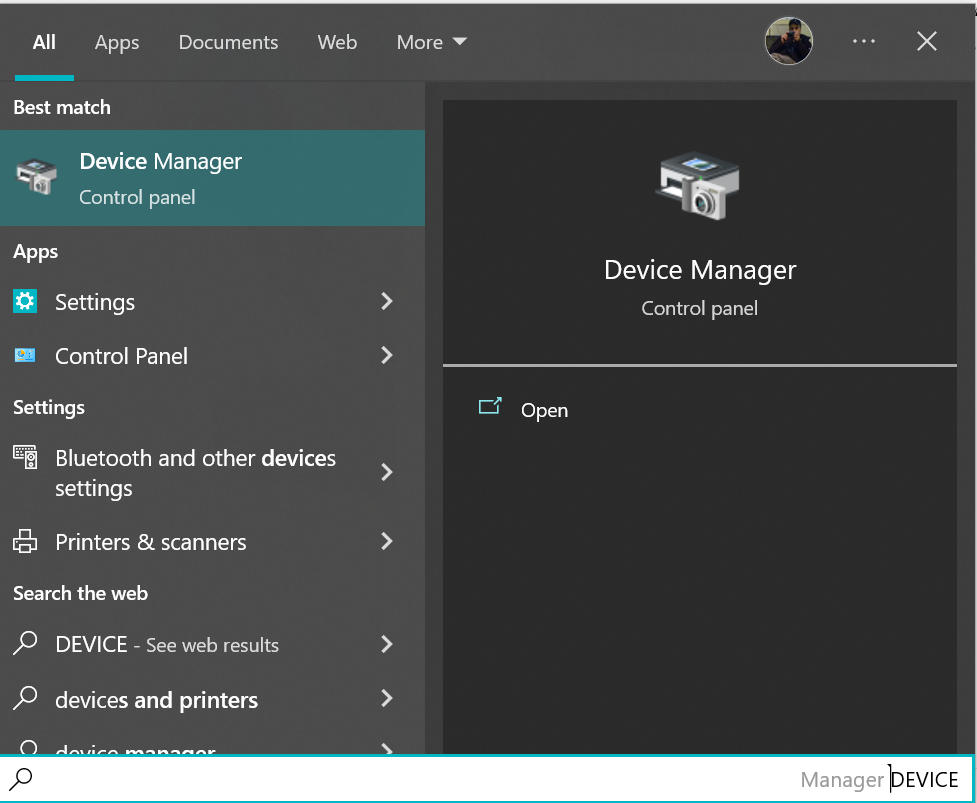
- מצאו את השורה שמייצגת את כרטיס הרשת האלחוטי וכרטיסי הבלוטות'
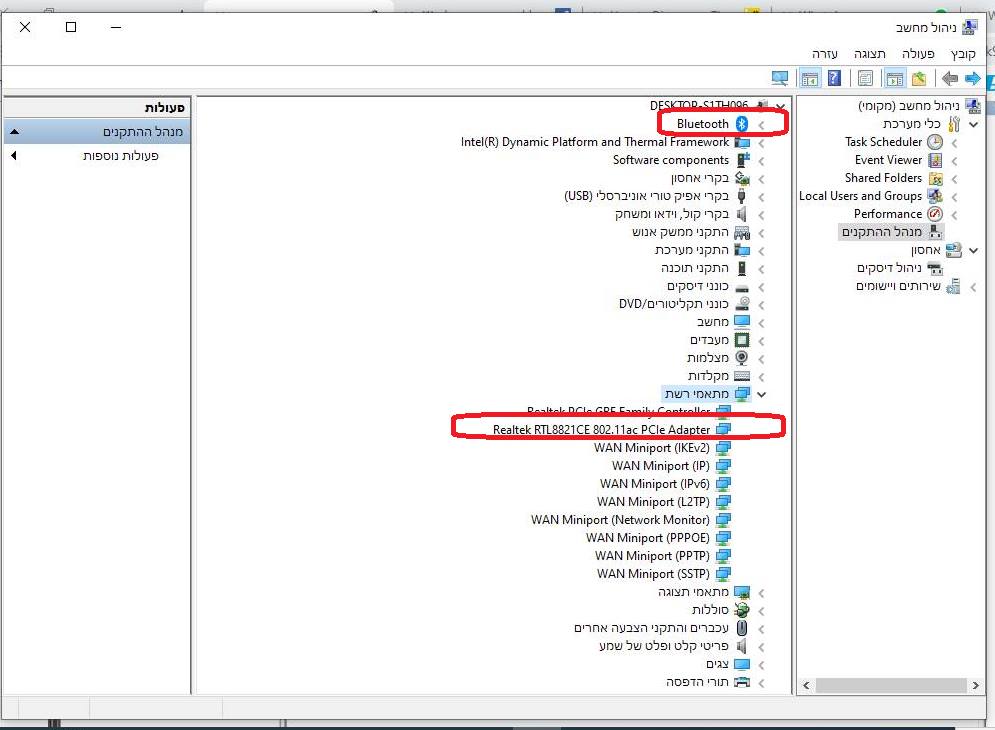
- לחצו מקש ימיני של העכבר
- בחרו באופציה Disable
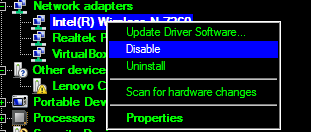
- וודאו סימון חץ שחור קטן הפונה למטה בשורת ההתקנים שכובו.

- זה צריך להראות ככה:
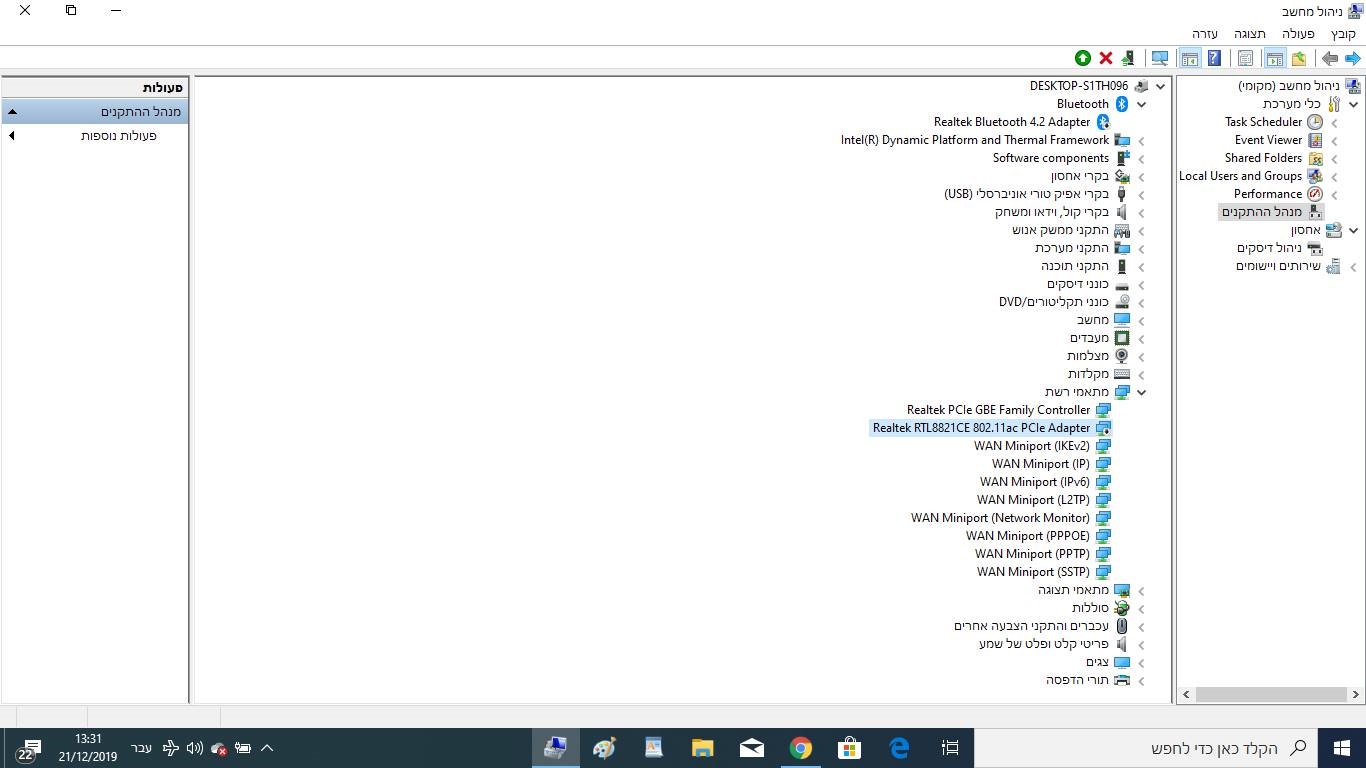
או ככה: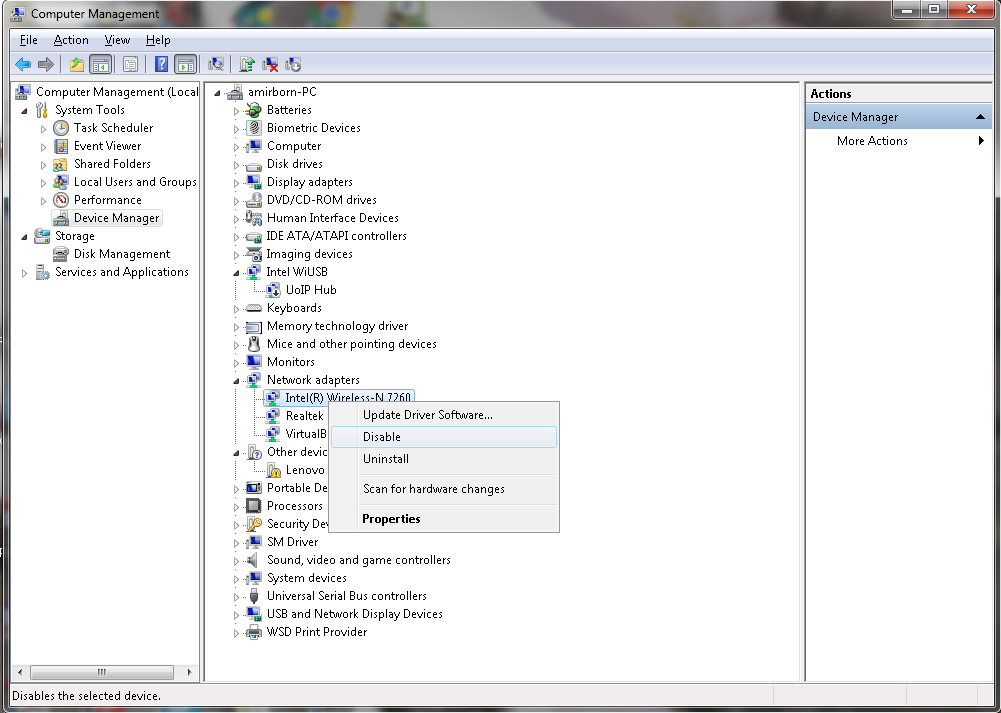
- עכשיו כל שנותר לעשות הוא לוודא עם מד קרינה מהיר CORNET , במצב RF, שאין שידור מהמחשב גם למשך דקות ארוכות.
אם יש לכם בסביבת המחשב ראוטר אלחוטי, יש לכבות גם בראוטר את השידור של הוייפיי.
בחלק מהמחשבים יש כפתור כיבוי מכאני לWIFI, למרות שהיום זה נדיר ונחשב מיושן יחסית.

תקשורת אלחוטית (על כל צורותיה) כבויה במחשב נייד לנובו SL510 
תקשורת אלחוטית (על כל צורותיה) מאופשרת במחשב נייד לנובו SL510. במצב זה סביר להניח כי המחשב פולט קרינה אלקטרומגנטית בתדר גבוה
שימוש במסך מחשב חיצוני
מסך מחשב חיצוני הינו אביזר חובה במקרה של מחשב נייח ומאפשר עבודה נוחה יותר במקרה של מחשב נייד ( גם מבחינת גודל המסך, גם מבחינת המיקום שלו ואפשרות הרחקת המחשב עצמו, וגם מבחינת יציבות וישיבה נכונה). אבל גם בו יש פוטנציאל לחשיפה לקרינה מיותרת וחוסר נוחות. להלן סוגי הפליטות ממסכים חיצוניים וכמה דגשים שיש לקחת בחשבון כאשר משתמשים במסך מחשב חיצוני.
סוגי פליטות
- שדות מגנטיים וחשמליים גדולים , וכן קרינת רנטגן ממסכי CRT. לכן נשתדל לא לעשות שימוש במסכים מיושנים אלו.
- שדה מגנטי וחשמלי בתדרים נמוכים ותדרי ביניים מספק הכוח של המסף. העדפה היא לספק חיצוני כך שנוכל להרחיק אותו.
- שדה חשמלי בתדרי ביניים מהרכיבים האלקטרונים במסך, הרחקה של המסך תעזור לשדה המנגטי, וציפוי המסך בציפוי חוסם קרינת רדיו יעזור לשדה החשמלי.
- שדה חשמלי , בעיקר DC, מהתאורה של מסך הLED , ובתדרי ביניים ממסך LCD. ציפוי המסך בציפוי חוסם קרינת רדיו יכול לעזור.
- קרינת רדיו ושדה חשמלי בתדרים גבוהים ותדרי ביניים מכבל HDMI ו DP (חלקם), גם בחיבור במחשב וגם בחיבור במסך. מיגון והרחקה יעזרו חלקית. אבל אם החלטתם להשתמש במסך חיצוני זו בעיה שצריך לקחת בחשבון שתהיה קיימת. לא קיים בחיבור VGA אנלוגי.
- אור כחול מהמסך. פילטרים בתוכנה יכולים לעזור.
סוג הפנל
סוג הפנל הפשוט והזול ביותר של מסכי מחשב LED ו LCD הוא מסוג TN. אני מעדיף תמיד שימוש בפנלים באיכות טובה יותר כמו IPS. שימוש בפנלים אלו מאפשר עבודה רבה יותר עם פחות עייפות בעיניים.
ספק הכוח של המסך
ספק הכוח של המסך הוא מקור לשדה מגנטי ושדה חשמלי. בחלק מהמסכים הוא נמצא בתוך המסך עצמו , כ50 ס"מ מהפנים של המשתמש. לכן אני ממליץ על שימוש במסכים בהם ספק הכוח הוא חיצוני ואפשר להרחיקו לפחות כמטר מהמשתמש.
כאשר אתם רוכשים מסך חדש, נסו לקרוא את המפרט של המסך, צפו בתמונות וסרטונים עליו, ואם אפשר שאלו את החנות המכורת את המסך, כדי לוודא שלמסך יש ספק כוח חיצוני.
כיווני בהירות
לכיווני הבהירות במסכי LED יכולה להיות השפעה על השדות החשמליים והמגנטיים הנפלטים מהמסכים. לכן אני ממליץ לכוון את הבהירות של המסך בצמוד לשימוש במד קרינה ולשאוף לכיוון שהוא גם נוח לשימוש וגם שבו רמות השדות יחסית נמוכות.
ראו סרטון – https://youtu.be/57VDY1mtWU0
זיהום אור כחול
כדי לשחזר צבע לבן יפה ונכון, מסכי מחשב מוצאים אור בו רכיב האור הכחול חזק יחסית. לרוב טמפרטורת הצבע הלבן במסכי מחשב היא מעל 6000K. מכיוון שהתאורה האחורית היא LED או LCD , האור הזה אינו טבעי ואינו בריא בדרך כלל. ובכן יותר מידי אור כחול יכול לגרום לבעיות רעיה (יובש בעינים, עיניים שורפות, כאבים והדרדרות ברעיה). בנוסף זיהום של אור כחול גורם להפרעה בהפרשת המלטונין, בעיקר אם עובדים בשעות הלילה.
כדי לתקן חלק מהעניין ולהוריד את החשיפה לאור כחול יש מגוון דרכים. אני משתמש בעיקר בהחשכת המסך, כלומר שינוי הגדרות המחשב והדפדפנים כך שבמקום רקע לבן, הרקע יהיה שחור. בעבר ניסיתי גם תוכנות לבקרה ושינוי האור הכחול, וגם משקפיים לאור כחול, אבל אני מוצא את הדרך של החשכת המסך לקלה, זולה והיעילה ביותר להקלה על העיניים שלי, מוזמנים לנסות. התהליך הוא יחסית פשוט ומתחיל בגדרת סכמת הצבעים של מערכת ההפעלה לDARK. ראו הסברים בהמשך דף זה.
מסך פשוט ללא שכלולים
כל שכלול במסך מצריך עוד אלקטרוניקה. כל אלקטרוניקה מוסיפה קצת חשיפה לקרינה וטומנת בחובה את הסיכוי לסיבוכיות גבוהה יותר. לכן אני בדרך כלל מקפיד לבחור מסכים ללא שכלולים נוספים. ללא שקעי USB וללא כניסה לכרטיסי זכרון.
כמובן שמסכים שהמחשב עצמו נמצא בתוך המסך (נקרא ALL IN ONE) הם מסכים שהקרינה מהם רבה יותר ומורכבת יותר, זאת בשל מיקום כל האלקטרוניקה הדרושה בגב המסך , 50 ס"מ מהראש של המשתמש.
גיל המסך
במקרים מסוימים, אחרי כמה שנים של שימוש, הכבלים (רכיב אלקטרוני) בתוך המסך, או רכיבים אחרים, יכולים לעבד מעט מהאופי והתפקוד שלהם. ההשפעה יכולה להיות עיוותים בצבע, עיוותים בבהירות, עיוותים בתמונה, הבהובים וגם פליטה קצת יותר גבוהה של שדות מגנטיים וחשמליים בתדר נמוך. אנשים רגישים לקרינה (למשל אני ) ירגישו את השינוי הזה ויתעייפו מהר יותר מעבודה מול מסך אחרי שהוא התיישן. לכן שימו לב לנושא ואם מסך מתחיל לגרום לכם חוסר נוחות אחרי כמה שנים של שימוש, החליפו אות ובחדש.
מגן מסך (הורדת השדה החשמלי)
לאחר שקנינו מסך מחשב נמוך קרינה, חיברנו אותו נכון והגדרנו את הבהירות כך שהשדות המגנטיים והחשמליים הנפלטים מהמסמך יהיו מינימליים, ניתן לצמצם את החשיפה לשאריות השדה החשמלי על ידי שימוש בציפוי מסך חוסם שדה חשמלי. ראו – https://www.4ehsbyehs.co.il/product/screenprotection/
רכישת מסך מחשב חדש – הסברים והמלצות
אם הגעת לשלב בו אתם רוצים לרכוש מסך מחשב חדש, ראו הסברים נוספים והמלצות בדך באתר- https://www.norad4u.co.il/buy/screen/
שימוש בעכבר ומקלדת אלחוטיים
מקלדות ועכברים אלחוטיים פולטים קרינת רדיו. ישנן מקלדות ועכברים אלחוטיים העובדים בשיטות שונות. חלקן מקרין כל הזמן וחלקן רק כאשר מזיזים את העכבר או לוחצים על כפתורים. מומלץ איפה לעשות שימוש אך ורק במקלדות ועכברים חוטיים וללא קרינה.
קישור וידאו:
שימוש ברשת האלחוטית
מומלץ ביותר להתקין רשת מחשבים חוטית בבית ובמשרד ולחבר את כל המחשבים, הנייחים והניידים, לרשת זאת. כאשר כל המחשבים מחוברים חוטית אין צורך ברשת המחשבים האל-חוטית וניתן לכבות את אופציית האלחוט בראוטר ובמחשבים. חלק מהאנשים מעדיפים להשתמש ברשת אלחוטית מטעמי נוחות במחשבים הניידים וחלק אפילו במחשבים נייחים. יש להבין כי שימוש ברשת מחשבים אלחוטית, חושפים את המשתמשים ואת דירי הבית לקרינה אלקטרומגנטית בתדר גבוה (רדיו-מיקרוגל) גם מהמחשבים וגם מהראוטר האלחוטי עצמו. גם המחשבים וגם הראוטר האלחוטיים פולטים קרינה אלקטרומגנטית בתדר גבוה גם כאשר אין בכלל תעבורה וכאשר לא נעשה כל שימוש ברשת האלחוטית. רמות הקרינה יגברו ככל שכמות התעבורה ברשת האלחוטית תגדל, לדוגמה בעת גלישה באינטרנט, הורדה של סרטים, והזרמה של סרטים ומוזיקה. כך גם בשימוש במודם סלולרי או בציוד בלוטות'.
כאשר מחשב מבצע הורדה של קובץ , הזרמה של סרט או מוזיקה, העלה של קבצים לרשת, רמות הקרינה שנפלטות מכרטיס הרשת האלחוטי שלו גדלות באופן דרמטי. כאשר המחשב האלחוטי אוו הראוטר האלחוטי ממוקמים בחדרי שינה, החשיפה לקרינה אלקטרומגנטית הנפלטת כל זמן עבודתם, במשך כל היום וכל הלילה יכולה להפריע ולפגוע באיכות השינה והתפקוד של אותו אדם. שוב שימוש ברשת מחשבים אלחוטית אינו מומלץ ביחוד כאשר מדובר בשימוש כבד ותמידי.



שימוש באל-פסק
מכשירי אל-פסק ביתיים רבים שבדקתי פלטו קרינה רבה בתדר נמוך (שדה מגנטי בתדרים נמוכים) . מרחקי הביטחון מציוד זה יכולים להגיע לשני מטרים ויותר. מה שלא מאפשר להכניסם לחדרי השינה ללא הגדלת החשיפה לקרינה בתדר נמוך. לכן העצה שלנו במקרה שלא ניתן להרחיקם ויש צורך בהם עבור עמדת עבודה של מחשב נייח היא להחליף את המחשב הנייח בנייד. הסוללה במחשב הנייד תאפשר לשמור את העבודה שלכם במקרה של הפסקת חשמל קצרה. במקרים של אל-פסק לתעשייה או משרדים (בדרך כלל מדובר על חדרים שלמים של מכשור וסוללות) מרחקי הביטחון גדולים יותר.
שימוש ברמקולים למחשב
ברמקולים למחשב אשר יש בהם שנאי פנימי הוא חיצוני, קיימת ברוב המקרים פליטה גבוהה יחסית של קרינה בתדר נמוך( שדה מגנטי) מהשנאי מעגלי הספק הזרם של הרמקולים. מרחקי הביטחון יכולים להגיע עד כשני מטרים. הבעיה שבדרך כלל ממקמים רמקולים אלו בצמוד למסך ובצמוד למשתמש מה שמביא להגדלת החשיפה של המשתמש לקרינה בתדר נמוך. במקרים שלא ניתן להרחיק את הרמקולים מהמשתמש די הצורך ניתן להשתמש ברמקולים ללא שנאיים המקבלים את הספקת החשמל שלהם מהמחשב דרך כבל USB. בסט בעל שני רמקולים (2.0) השנאי הוא בדרך כלל ברמקול הכבד יותר. ברמקולים עם סאבוופר (2.1 ומעלה) השנאי הוא בדרך כלל בתוך יחידת הבאס. יש מקרים גם שהשנאי חיצוני.
כמובן שאני לא ממליץ על שימוש ברמקולים אלחוטיים מבוססי קרינת רדיו וטכנולוגית בלוטות'.

מיקום של ראוטר אלחוטי
ראוטר אלחוטי פולט רמות גבוהות של קרינה אלקטרומגנטית בתדר גבוה וגם רמות מסוימות של קרינה אלקטרומגנטית בתדר נמוך. אני ממליץ להתקין בבית רשת חוטית ולכבות את אופציית האלחוט בראוטר ברוב הזמן ולהדליקה רק כאשר יש צורך ברור וקצר מועד בו כמו למשל – יציאה למרפסת עם המחשב הנייד כדי לקרוא דואר אלקטרוני. כמובן שבסיום השימוש יש לכבות את אופציית האלחוט הן בראוטר והן במחשב עצמו. כאשר אופציית האלחוט בראוטר מאופשרת והראוטר משדר ומקרין יש לשמור מרחק גדול ככל הניתן ממנו, לפחות כשני מטרים. כאשר אופציית האלחוט מנותקתכבויה (הרשת החוטית עדיין פעילה) ניתן למקם את הראוטר בחופשיות גדולה יותר אך עדיין כדאי לשמור על מרחק בטחון של כחצי מטר מהראוטר (קרינה בתדר נמוך).


מיקום מחשב אלחוטי
כאשר כרטיס הרשת האלחוטי במחשב נייח או נייד עובד ומשדר נפלטת קרינה אלקטרומגנטית בתדר גבוה כל זמן העבודה, גם כאשר לא עושים שימוש אמיתי ברשת. במצב כזו על המשתמש לשמור על מרחק ביטחון של מטר אחד לפחות מכרטיס הרשת או מהאנטנה שלו. במחשבים נייחים האנטנה ממוקמת ברוב המקרים על כרטיס הרשת האלחוטי. במקרים מסוימים ניתן לחברה באמצעות כבל מעריך, במקרה כזה ניתן להשתמש בכבל ארוך ולהרחיקה מהמשתמש מרחק נוסף. במחשבים ניידים האנטנות של כרטיס הרשת האלחוטי נמצאות בדרך כלל בצידי ראש המסך. לכן מאוד קשה להתרחק או להרחיק אותן מהגוף ומאוד קשה לשמור על מרחק ביטחון מהן משום שהמסך חייב להיות מול המשתמש כל הזמן. ניתן להשתמש במסך חיצוני ביחד עם מקלדת ועכבר חוטיים ולהרחיק את המחשב הנייד עצמו מהמשתמש באופן שיקטין את חשיפת המשתמש לקרינה אלקטרומגנטית בתדר גבוה.


שימוש במודם סלולרי
מודם סלולרי פולט רמות גבוהות של קרינה אלקטרומגנטית בתדרי מיקרו כל הזמן. רמות הקרינה בדרך כלל גבוהות יותר מרמות שנפלטות מראוטר אלחוטי רגיל ( WIFI ) או מכרטיס רשת אלחוטי. הרמות יגברו ככל שכמות המידע שתועבר ברשת הסלולרית תגדל. מומלץ לא להשתמש בראוטרים או מודמים סלולרים מסיבה זו. כאשר אין ברירה ואתה חייב להשתמש במודם סלולרי עשה זאת לפרקי זמן קצרים ככל הניתן ונסה לשמור על מרחק רב בינך לבין המודם. מודם סלולרי חיצוני בדרך כלל מתחבר למחשב על ידי חיבור USB. במקרה זה מומלץ להשתמש בכבל מאריך USB כדי להרחיק את המודם מגופך ומאחרים ככל הניתן. שימוש במחשב נייד עם מודם סלולרי המשולב בתוך המחשב הנייד הוא האופציה הגרועה ביותר מבחינת חשיפה לקרינה, במיוחד אם אתה שם את המחשב הנייד על הברכיים.


שימוש בראוטרים ובמחשביים אלחוטיים בממ"ד ובמקלטים
שימוש בראוטרים ובמחשביים אלחוטיים, או כל ציוד אלחוטי הפולט קרינת RF, בתוך ממ"ד או מקלט הוא בעייתי. מחד הממ"ד או המקלט בנויים מקירות בטון שאינם מאפשר לאות השידור לצאת בייחוד כאשר הדלת סגורה. מצד שני הקירות של הממ"ד או המקלט העשויים בטון מזוין מחזירים את אות השידור מהקירות אל פנים החדר. במקרה כזה לא תתאפשר קליטה של אות השידור מחוץ לממ"ד וכך שלא ניתן יהיה להשתמש במחשב האלחוטי (כאשר הראוטר נמצא בתוך הממ"ד) מחוץ לממ"ד. מצד שני כל מי שיושב בממ"ד, אשר לרוב הופך לחדר עבודה מאולתר, ייחשף לקרינה קבועה מהמכשירים האלחוטיים שהוצבו בו, זאת כאשר רוב הקרינה מוחזרת מהקירות אל פנים החדר. בכך נוצר מאין תא על-הד בו רמות הקרינה יהיו גבוהות יחסית לרמות הקרינה מאותו מכשיר אלחוטי בחדר אחר שאינו ממ"ד או מקלט. לכן מומלץ לא לעשות שימוש בשום מכשיר אלחוטי בטכנולוגית שידור קרינת רדיו בממ"ד, במקלט או בחללים סגורים.
פטרונות קיצוניים לרגישים במיוחד.
במצבים של רגישות לקרינה קיצונית, או בתוך חדר ממ"ד, ידרשו רגישים לקרינה לצעדים נוספים כדי להצליח לעבוד על המחשב בצורה טובה, מועילה, ועם פחות כאבים. חדר המחשב שלי הוא כאמור בתוך ממ"ד. כל המחשבים מחוברים לרשת חוטית , אבל בגלל שאני רגיש, לי זה לא הספיק, ולאחר שהכנסתי עוד מחשב לחדר (לשימוש הבנות ללימודים ומשחק) הייתי צריך לעשות צעדים נוספים:
1. המחשב החדש הולבש בכיסוי מבד חוסם קרינת רדיו ושדה חשמלי בתדרי ביניים.
2. כל ספקי הכוח הוכנסו לכלוב פאראדי שנבנה במיוחד.
3. הכלוב הקטן, המחשב הנייד שלי וציוד הקצה שלו הוכנסו כולם לכלוב פאראדיי גדול יותר.
4. כל הכבלים הוכנסו למיגון.
5. הפרדן הארקות: הארקה למיגון , חוברה לאלקטרודה הנכנסת לאדמה מחוץ לחדר. הארקה לציוד החשמלי חוברה להארקה החשמלית.

נסביר בסרטון הבא איך לסדר את סביבת המחשב בצורה שתאפשר יותר זמן עבודה לרגישים לקרינה. זאת לא רק על ידי בחירת רכיבים נכונים והרחקה, אלא גם על ידי מיגון.
קישור – https://youtu.be/2t3_th_6sCM
הקלה על העיניים בעת שימוש במסכי מחשב
החשכת המסך
בדרך כלל , הרקע במסכי מחשב ואתרי אינטנרט הוא לבן, או צבעוני המכיל רכיב כחול חזק. אני שיניתי את צבע הרקע בתצוגה במחשב שלי לשחור על ידי שינוי הגדרת סכמת הצבעים (THEME SETTING) ל"כהה" (DARK), כלומר הרקע הוא שחור.
כיצד לבצע? בשדה החיפוש של מערכת ההפעלה, חפשו את צמד המילים "COLOR SETTINGS" ופתחו את מסך ההגדרות

במסך ההגדרות שיפתח בחרו בסכמה של "DARK"…ותנו למחשב כמה שניות לסדר את החלונות והמסך מחדש.
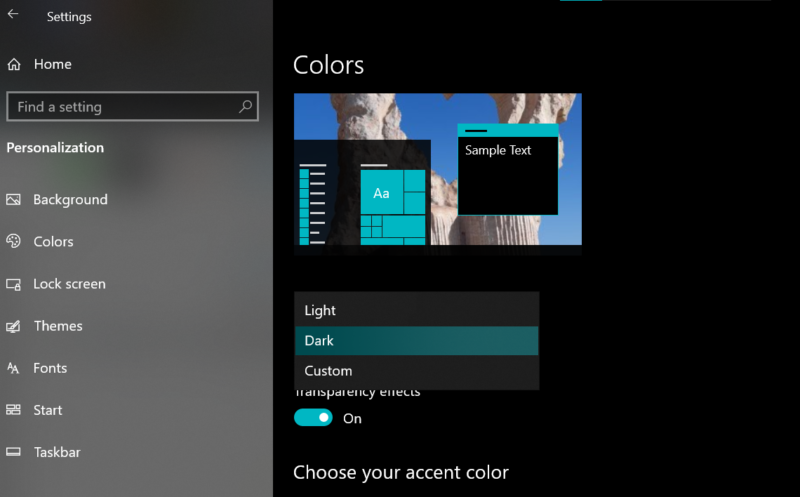
בדפדפן אני משתמש בתוספים שונים , ובפונקציות של הדפדפן שהופכות את הסכמה לבסיסית, כלומר את הרקע מלבן לשחור. כך אני מבטל את רוב הרכיב הכחול במסך המחשב שלי. זה לוקח זמן להתרגל, אבל ברגע שמתרגלים אי אפשר אחרת.
קישורים לטוספים לכרום (בדרך כלל מספיק אחד).
https://chromewebstore.google.com/detail/high-contrast/djcfdncoelnlbldjfhinnjlhdjlikmph?pli=1
https://chromewebstore.google.com/detail/dark-reader/eimadpbcbfnmbkopoojfekhnkhdbieeh
פילטר לאור כחול
בחלק מהמסכים הנמכרים היום יש פילטרים מובנים להורדת אור כחול. זה לא אומר שצריך לקנות מסך חדש רק בגלל זה, אבל כדאי לבדוק את האופציות הללו , אם קימות במסך שלכם.
אם הן לא קיימות אז אפשר להתקין תוכנה שעושה משהו דומה. בעבר התקנתי תוכנת פילטר של אור כחול על המחשב. התוכנה מאפשר הורדה של רכיב האור הכחול במסך בהתאם לשעות היום. התמונה מהמסך הופכת ליותר אדומה כאשר עושים זאת. תוכנות כדוגמת IRIS או F.LUX יעשו את העובדה. האמת מאז שהחשכתי את המסך, אני מוצא את עצמי פחות זקוק לתוכנה הזו (לי יש F.LUX) .
קישור לF.LUX להורדה – https://justgetflux.com/
משקפי אור כחול
בימים קשים בהם העיניים כואבות לי במיוחד, וכדי להשלים את הפעולה של הפילטר בתוכנה, ושל החשכת המסך, אני משתמש גם במשקפי ראיה עם מסנן אור כחול או במשקפי אור כחול. יש כאלה בכמה דולרים באלי אקספרס. המגן מסך שאני מוכר אינו מטפל באור כחול.
קישורים לדוגמא:
https://s.click.aliexpress.com/e/_DDiSEyh
https://s.click.aliexpress.com/e/_DFZZsgZ
https://s.click.aliexpress.com/e/_DF9eykt
https://s.click.aliexpress.com/e/_DliTDdL
https://s.click.aliexpress.com/e/_DcfVf1x
https://s.click.aliexpress.com/e/_DFTdiGH
